BeRealで写真の投稿以外に何ができる?
BeRealでは1日1回写真を投稿するだけでなく、投稿した写真を自分のアカウント画面にピン留めして保存しておくこともできます。
写真をピン留めする手順
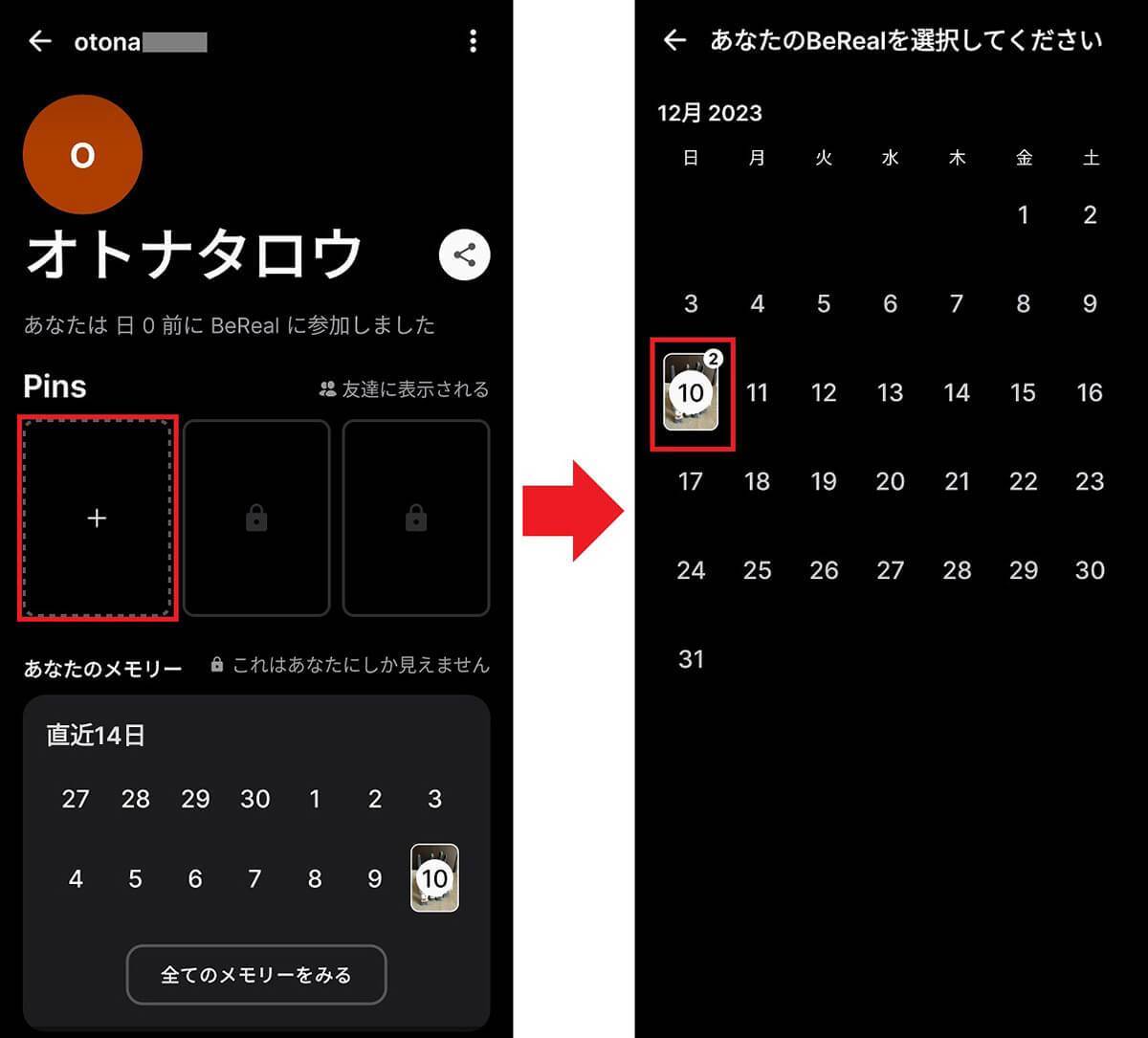
投稿した写真はアカウント画面にピン留めすることも可能です。まず、「Pins」の「+」をタップ(右写真)。次に、カレンダーが表示されるので目的の写真を選択します(左写真)(画像=『オトナライフ』より 引用)
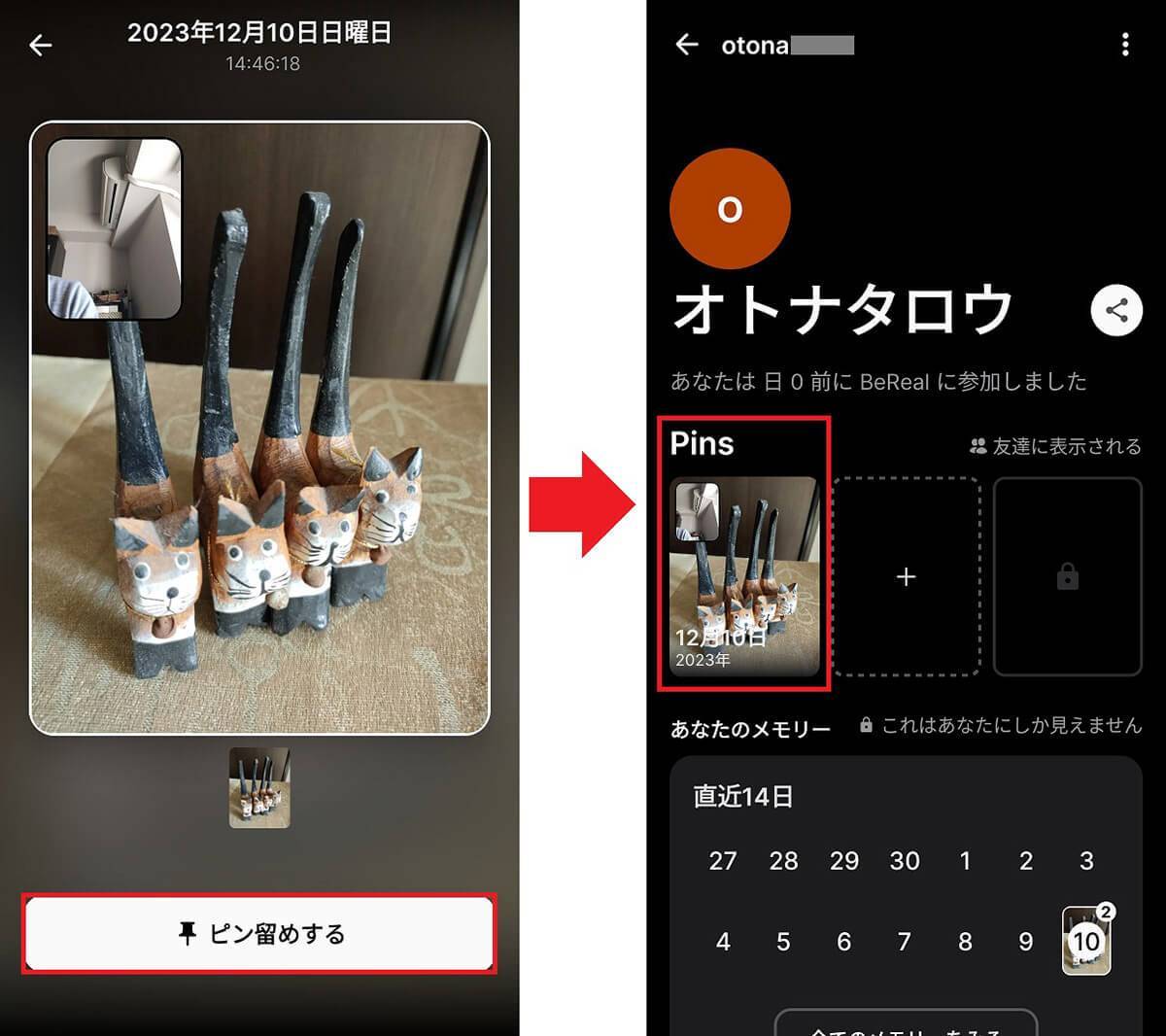
写真の下の「ピン留めする」をタップしましょう(右写真)。これでPinsの下に写真が表示されるようになりました(左写真)(画像=『オトナライフ』より 引用)
また、初回設定でスキップした友だち登録は、あとから自分の連絡先で友だちを登録できます。
友だちを追加するとお互いに写真を共有することができるほか、SMSでメッセージのやり取りができるようになります。
友だちを追加する手順
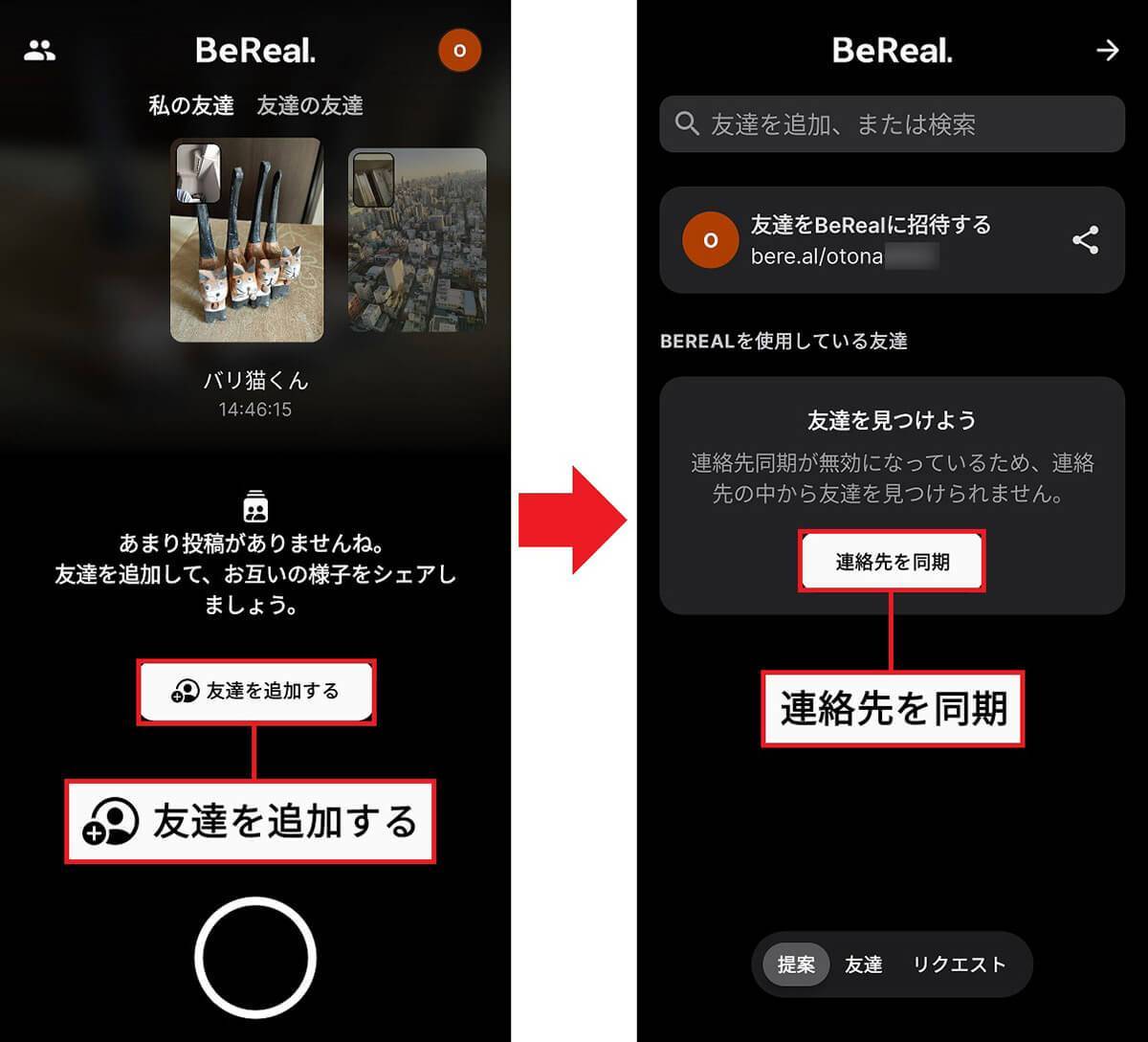
友だちを投稿するには、メイン画面で「友達を追加する」をタップ(左写真)。次の画面で「連絡先を同期」を押しましょう(右写真)(画像=『オトナライフ』より 引用)
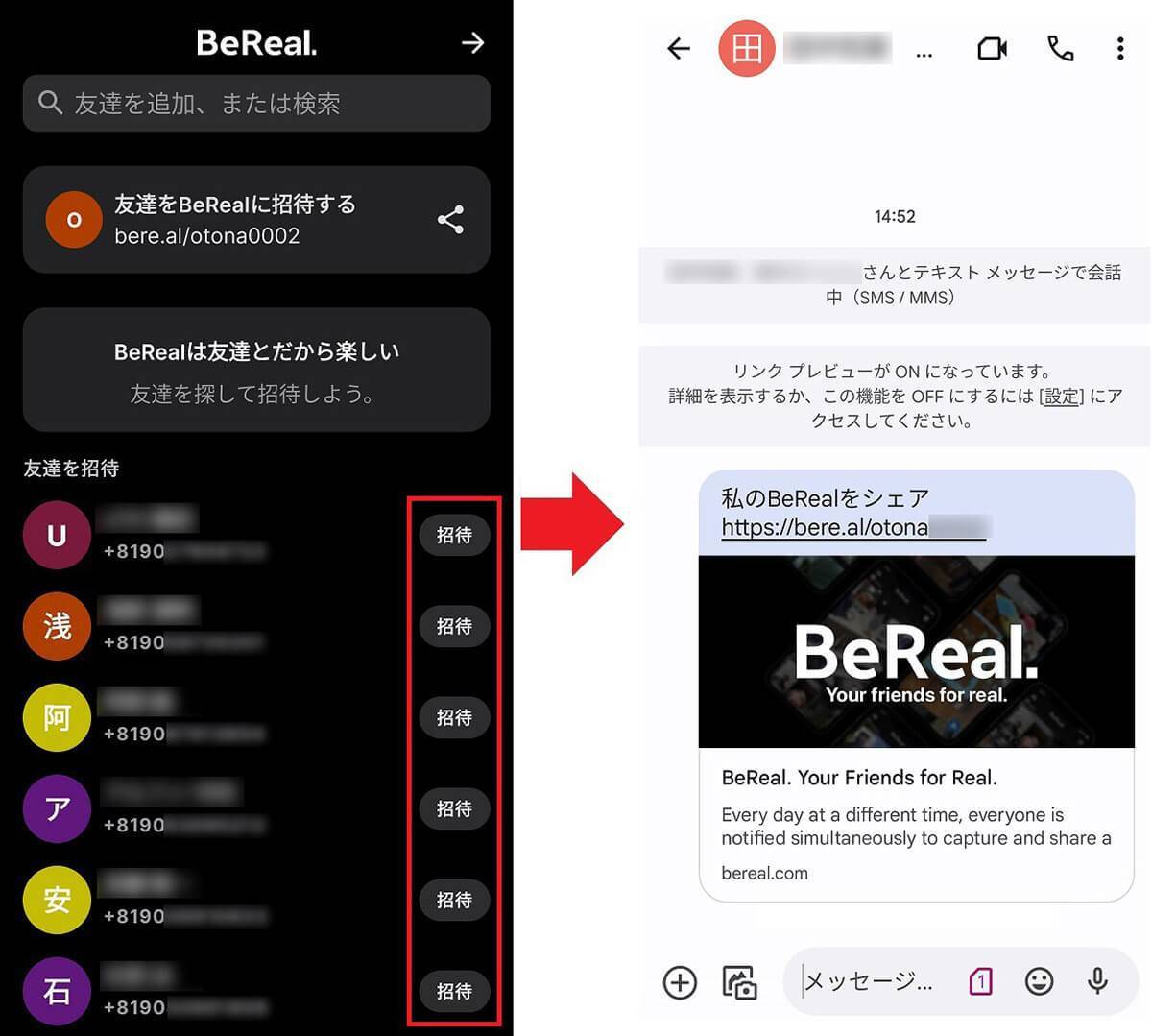
連絡先が表示されるので、友だちの右側にある「招待」をタップ(左写真)。これでSMSで友だちとつながることができました(右写真)(画像=『オトナライフ』より 引用)
BeRealでは自分でさまざまな設定変更ができますが、最初は少し分かりにくいので、設定を表示する方法を説明しておきましょう。
まず、メイン画面の自分のアカウントアイコンをタップしたら、次の画面右上の「…」を押します。
すると、設定画面が表示されますので、変更したい設定項目を選択します。設定には「メモリー」「ミュージック」「通知」「プライバシー」といった項目が表示されますので、最初は、自分で設置がどうなっているか確認しておいたほうがいいでしょう。
BeRealの設定を確認する手順
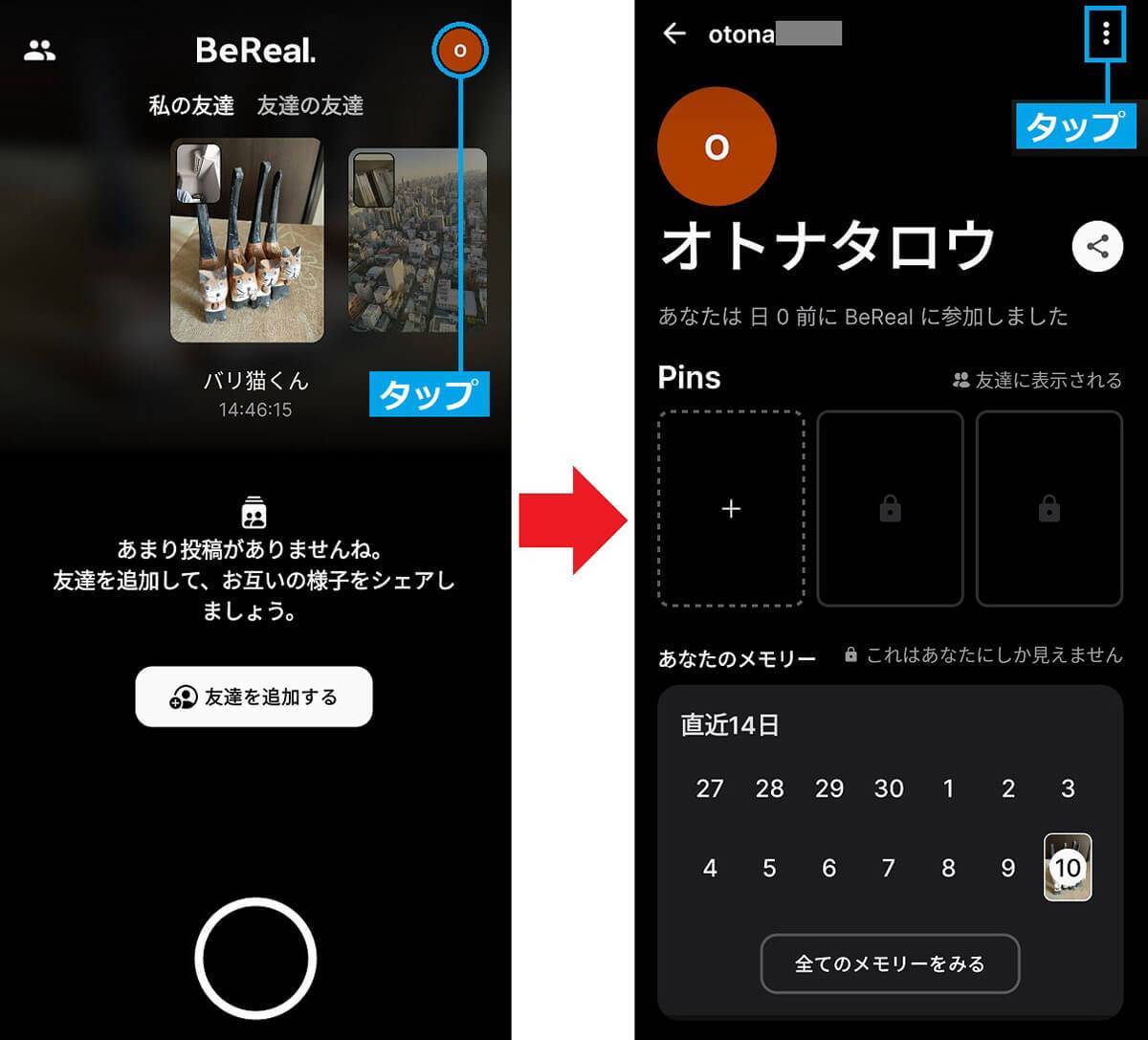
BeRealの設定を変更するには、まず、メイン画面の自分のアカウントアイコンをタップ(左写真)。続いて、「…」を押しましょう(右写真)(画像=『オトナライフ』より 引用)
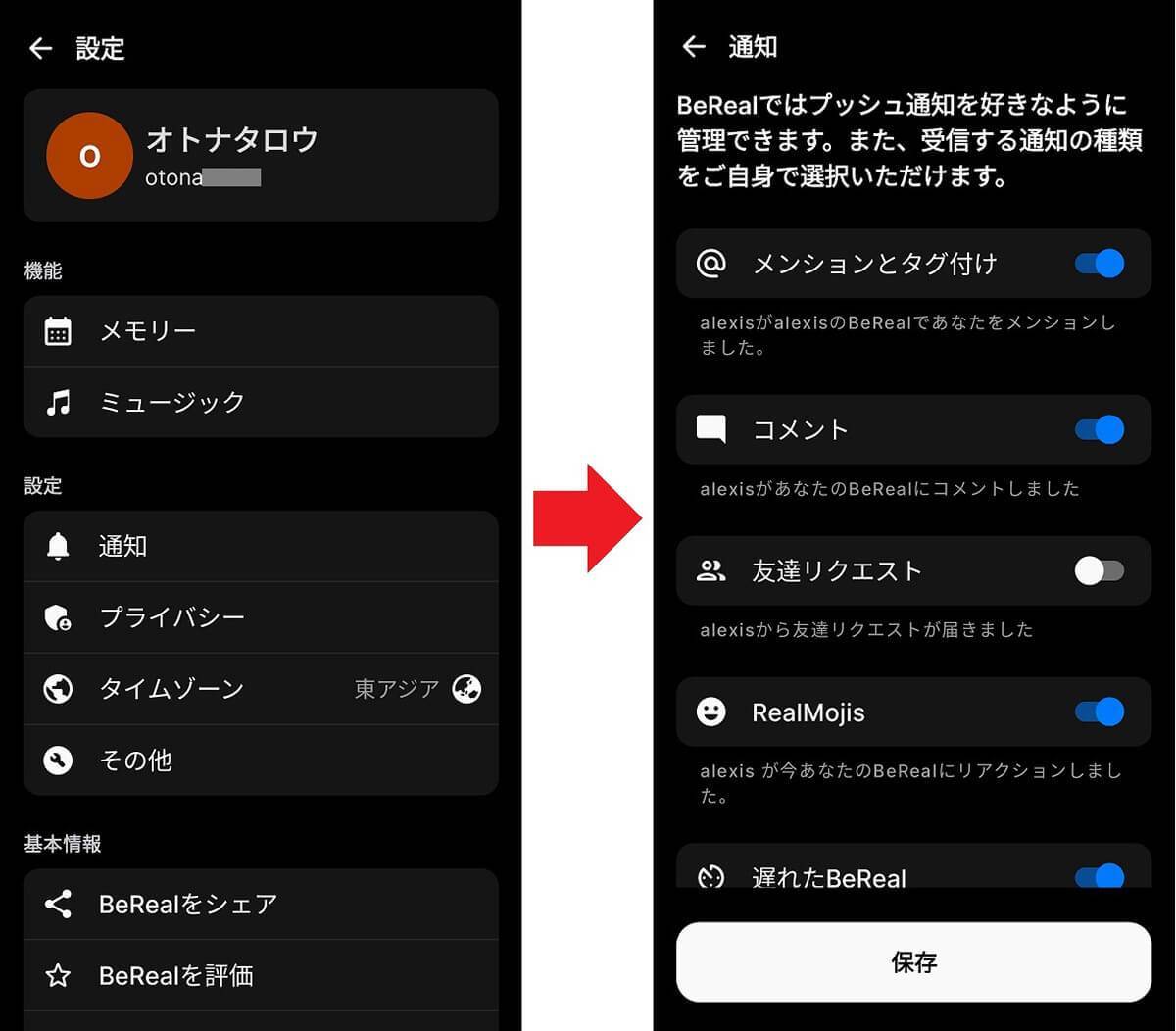
すると、設定画面が表示されますので、変更したい設定項目を選択します(左写真)。たとえば、「通知」設定はこのような項目になっており、自由に設置を変更可能となっています(右写真)(画像=『オトナライフ』より 引用)
BeRealの通知が届いたらどうすればいい?
BeRealは1日1回、ランダムな時間にアプリ側から投稿するようにプッシュ通知が届きます。
このとき、2分以内で撮影して投稿するのが条件になりますが、不意打ちのように通知が来きていきなりカウントダウンが始まるので、最初はかなり焦るでしょう。
実際に体験すると、「写真撮影」→「キャプション入力」→「投稿」までの時間は非常に短く、何を撮るか考えているだけで30秒はアッという間に過ぎます。とても写真を盛っている暇はありません。
実は2分を過ぎても投稿は可能ですが、その場合は「OO分遅れ」というメッセージが表示されてしまうのです。
BeRealから通知が届いたときの投稿手順
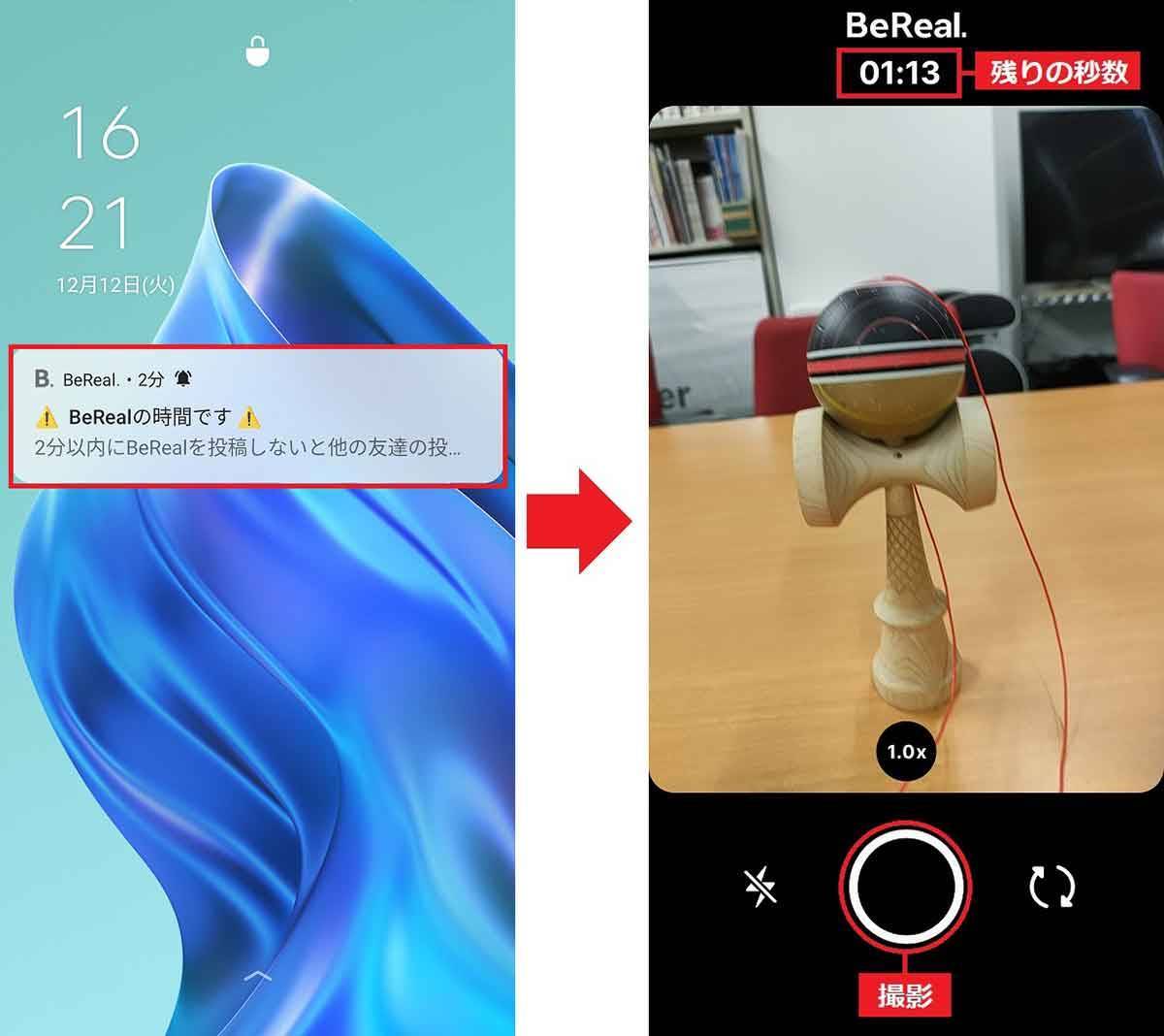
BeRealからプッシュ通知が届いたら、これをタップ(左写真)。カメラが起動すると、画面上部に残りの秒数が表示されるので急いで写真を撮りましょう(右写真)(画像=『オトナライフ』より 引用)
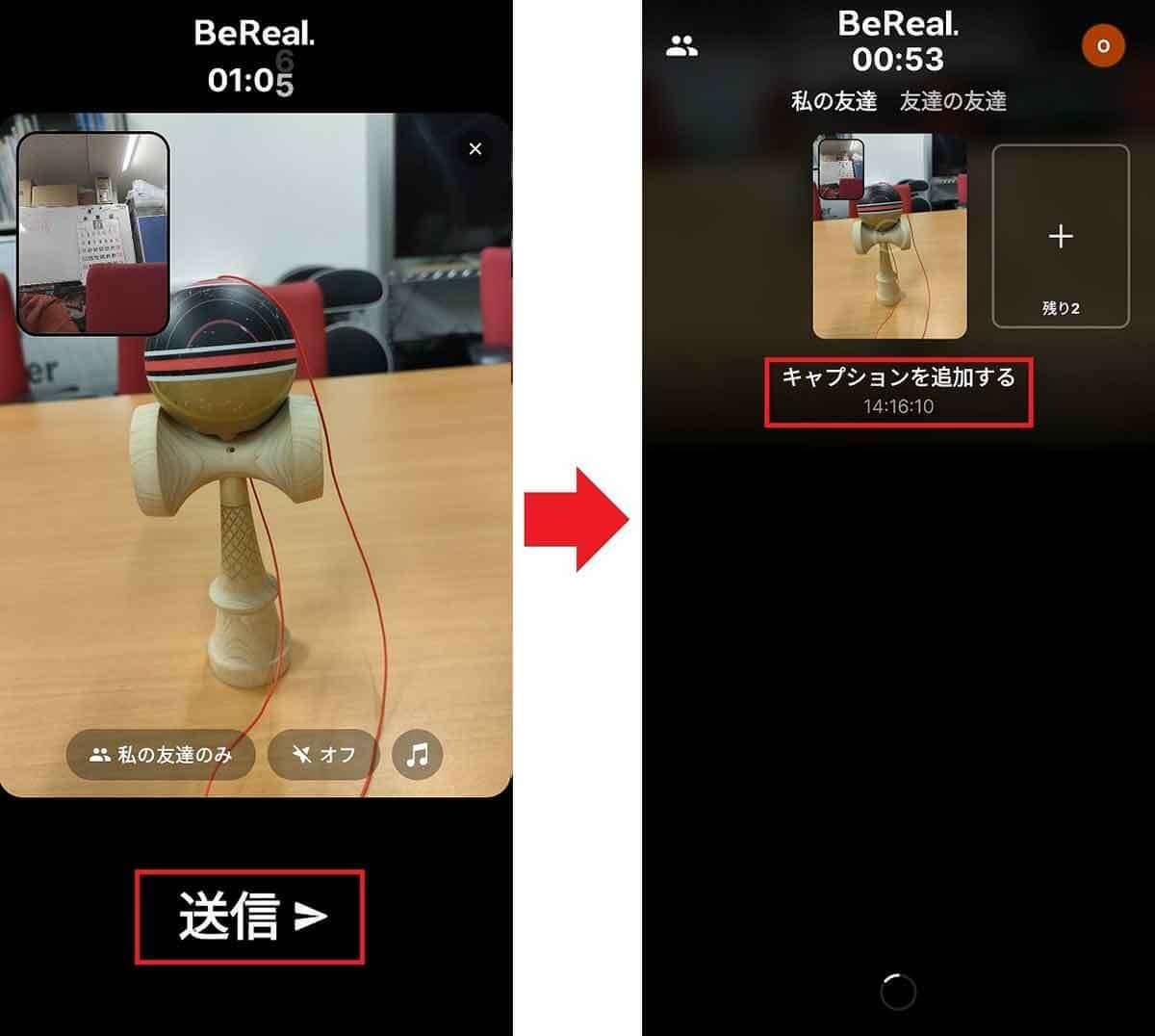
写真を撮ったら画面下の「送信」をタップします(左写真)。しかし、これでカウントダウンは終わりません。「キャプションを追加する」を押して説明文を入力しましょう(右写真)(画像=『オトナライフ』より 引用)
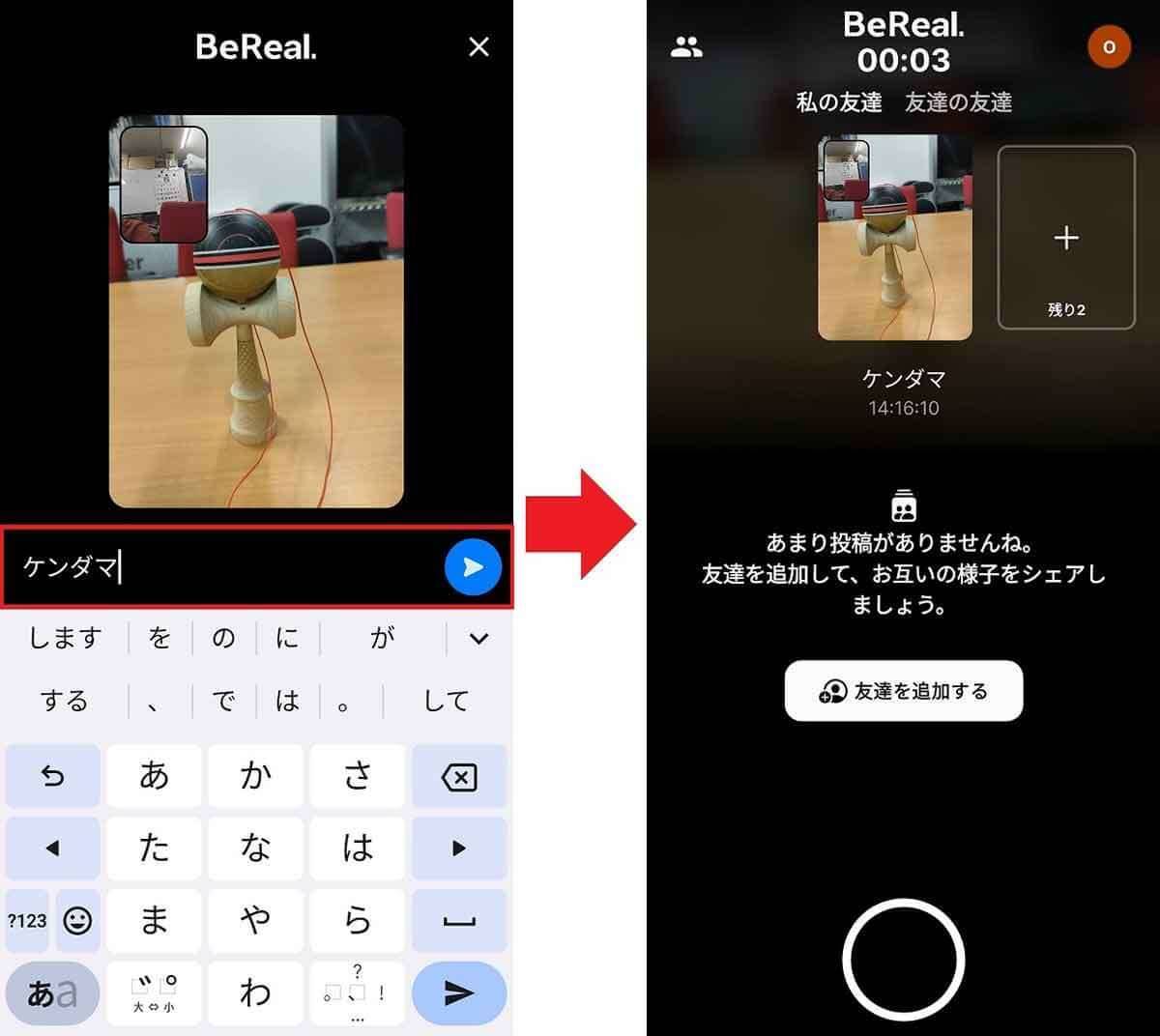
解説文を入力したら右側の青い送信ボタンを押して投稿します(左写真)。キャプションを入れて写真を投稿すればカウントダウンは終わります(右写真)(画像=『オトナライフ』より 引用)
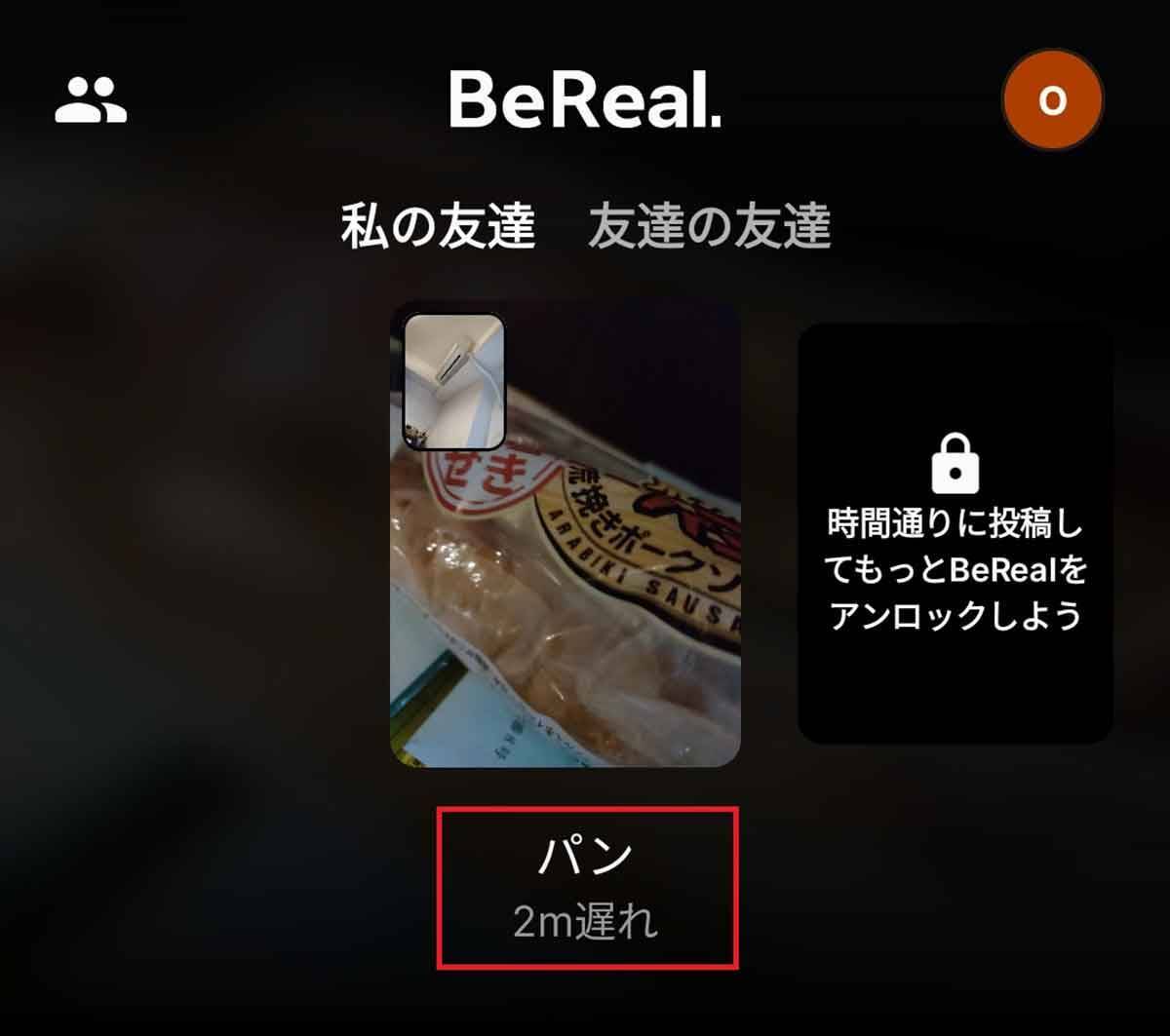
ちなみに、これはBeRealの通知から2分以内に投稿できなかったときの状態です。「2m(分)遅れ」と表示されてしまいました(画像=『オトナライフ』より 引用)








































